Для создания учетной записи iTunes App Store без кредитной карточки выполните указанные ниже действия. Чтобы создать учетную запись без кредитной карточки, убедитесь в том, что вы находитесь в магазине App Store, а не в iTunes Store.
Примечание. Здесь приводится описание действий по созданию учетной записи iTunes App Store на компьютере. Если необходимо создать учетную запись в устройстве iPhone или iPod touch, см. статью «».
1. Если у вас уже есть учетная запись, выберите в меню «Store» > «Выйти».
2. Выберите свою страну в раскрывающемся списке в нижней части главной страницы магазина iTunes Store.
3. Если в вашей стране действует магазин iTunes Store, перейдите в магазин App Store, щелкнув по соответствующей ссылке в меню слева. В противном случае перейдите к четвертому действию.
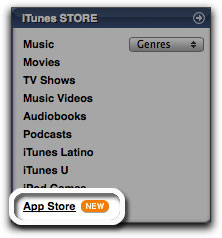
4. Внимание! Прежде чем перейти к следующему действию, нажмите кнопку «Загрузить», чтобы приобрести бесплатное приложение.
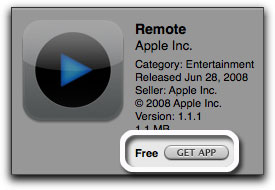
5. Щелкните «Создать новую учетную запись».

6. Нажмите кнопку «Продолжить».
7. Вам необходимо прочитать и подтвердить согласие с условиями iTunes, не забудьте поставить флажок напротив «Я прочитал условия iTunes и согласен с ними». Нажмите кнопку «Продолжить».
8. Введите свой адрес электронной почты, придумайте пароль, выберите секретный вопрос и ответьте на него, затем введите дату своего рождения. Нажмите кнопку «Продолжить».
9. Выберите «Нет» в качестве способа оплаты.

Введите свое имя и адрес в соответствующие поля.
После этого отобразится экран с заголовком «Проверьте вашу учетную запись». Щелкните на «Готово», затем проверьте свой почтовый ящик на наличие письма с проверкой регистрации от «iTunes Store».
10. Откройте сообщение и щелкните на ссылке на сайт Phobos в теле письма для активации своей учетной записи.

11. После открытия ссылки iTunes предложит вам войти под своим именем и паролем.
12. Затем вы увидите экран «Поздравляем». Щелкните на «Готово» для перехода на домашнюю страницу App Store.
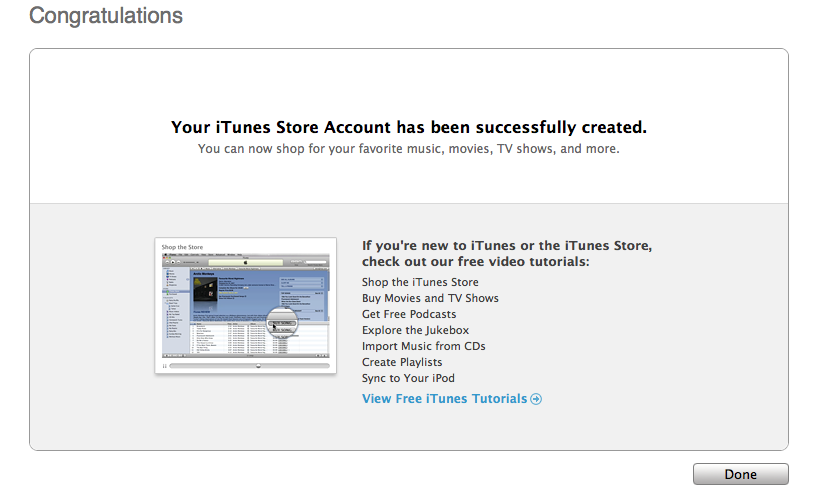
Источник: Apple.com
Далее для установки приложений из под своего вновь созданного аккаунта авторизуйте компьютер (), с которого будет производиться установка!
Для этого следуйте в iTunes во вкладку "Магазин" (в верхнем левом углу iTunes) -> "авторизовать компьютер".
Деавторизация аккаунта производится там же - "Магазин" (в верхнем левом углуiTunes) -> "деавторизовать компьютер".
* На одну учетную запись можно авторизовать до 5-ти компьютеров. При достижении количества авторизованных под одним аккаунтом компьютеров (5-ти штук) появляется возможность деавторизовать все компьютеры. Для этого необходимо войти в свойства своего аккаунта - "Магазин" (в верхнем левом углу iTunes) -> "посмотреть мою учетную запись (...)", либо зайдя в iTunesStore и нажав "Account" в "QuickLinks" (в правом верхнем углу iTunesStore).
Примечание. Здесь приводится описание действий по созданию учетной записи iTunes App Store на компьютере. Если необходимо создать учетную запись в устройстве iPhone или iPod touch, см. статью «».
1. Если у вас уже есть учетная запись, выберите в меню «Store» > «Выйти».
2. Выберите свою страну в раскрывающемся списке в нижней части главной страницы магазина iTunes Store.
3. Если в вашей стране действует магазин iTunes Store, перейдите в магазин App Store, щелкнув по соответствующей ссылке в меню слева. В противном случае перейдите к четвертому действию.
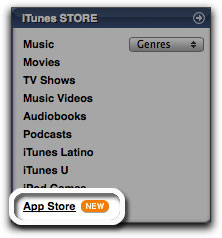
4. Внимание! Прежде чем перейти к следующему действию, нажмите кнопку «Загрузить», чтобы приобрести бесплатное приложение.
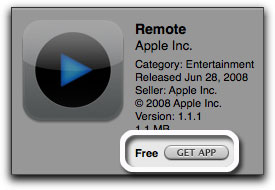
5. Щелкните «Создать новую учетную запись».

6. Нажмите кнопку «Продолжить».
7. Вам необходимо прочитать и подтвердить согласие с условиями iTunes, не забудьте поставить флажок напротив «Я прочитал условия iTunes и согласен с ними». Нажмите кнопку «Продолжить».
8. Введите свой адрес электронной почты, придумайте пароль, выберите секретный вопрос и ответьте на него, затем введите дату своего рождения. Нажмите кнопку «Продолжить».
9. Выберите «Нет» в качестве способа оплаты.

Введите свое имя и адрес в соответствующие поля.
После этого отобразится экран с заголовком «Проверьте вашу учетную запись». Щелкните на «Готово», затем проверьте свой почтовый ящик на наличие письма с проверкой регистрации от «iTunes Store».
10. Откройте сообщение и щелкните на ссылке на сайт Phobos в теле письма для активации своей учетной записи.

11. После открытия ссылки iTunes предложит вам войти под своим именем и паролем.
12. Затем вы увидите экран «Поздравляем». Щелкните на «Готово» для перехода на домашнюю страницу App Store.
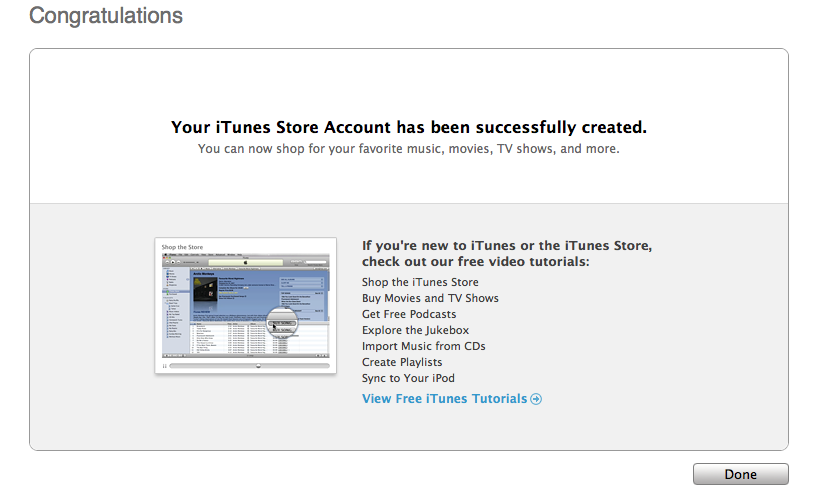
Источник: Apple.com
Далее для установки приложений из под своего вновь созданного аккаунта авторизуйте компьютер (), с которого будет производиться установка!
Для этого следуйте в iTunes во вкладку "Магазин" (в верхнем левом углу iTunes) -> "авторизовать компьютер".
Деавторизация аккаунта производится там же - "Магазин" (в верхнем левом углуiTunes) -> "деавторизовать компьютер".
* На одну учетную запись можно авторизовать до 5-ти компьютеров. При достижении количества авторизованных под одним аккаунтом компьютеров (5-ти штук) появляется возможность деавторизовать все компьютеры. Для этого необходимо войти в свойства своего аккаунта - "Магазин" (в верхнем левом углу iTunes) -> "посмотреть мою учетную запись (...)", либо зайдя в iTunesStore и нажав "Account" в "QuickLinks" (в правом верхнем углу iTunesStore).
Раздел:
iOS Support
Автор:
fox_sash
12 августа 2009, 12:41

Ответы